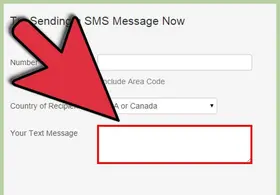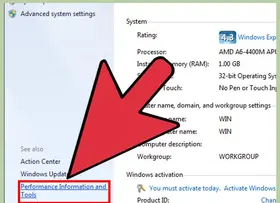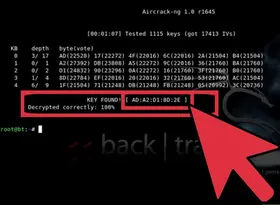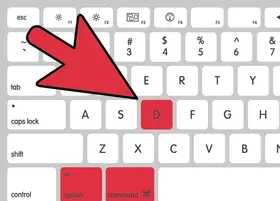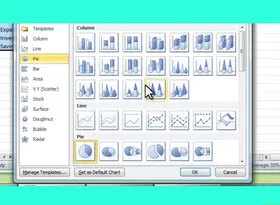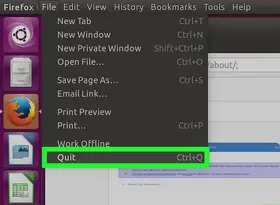怎么在Mac OS X上重置丢失了的管理员密码
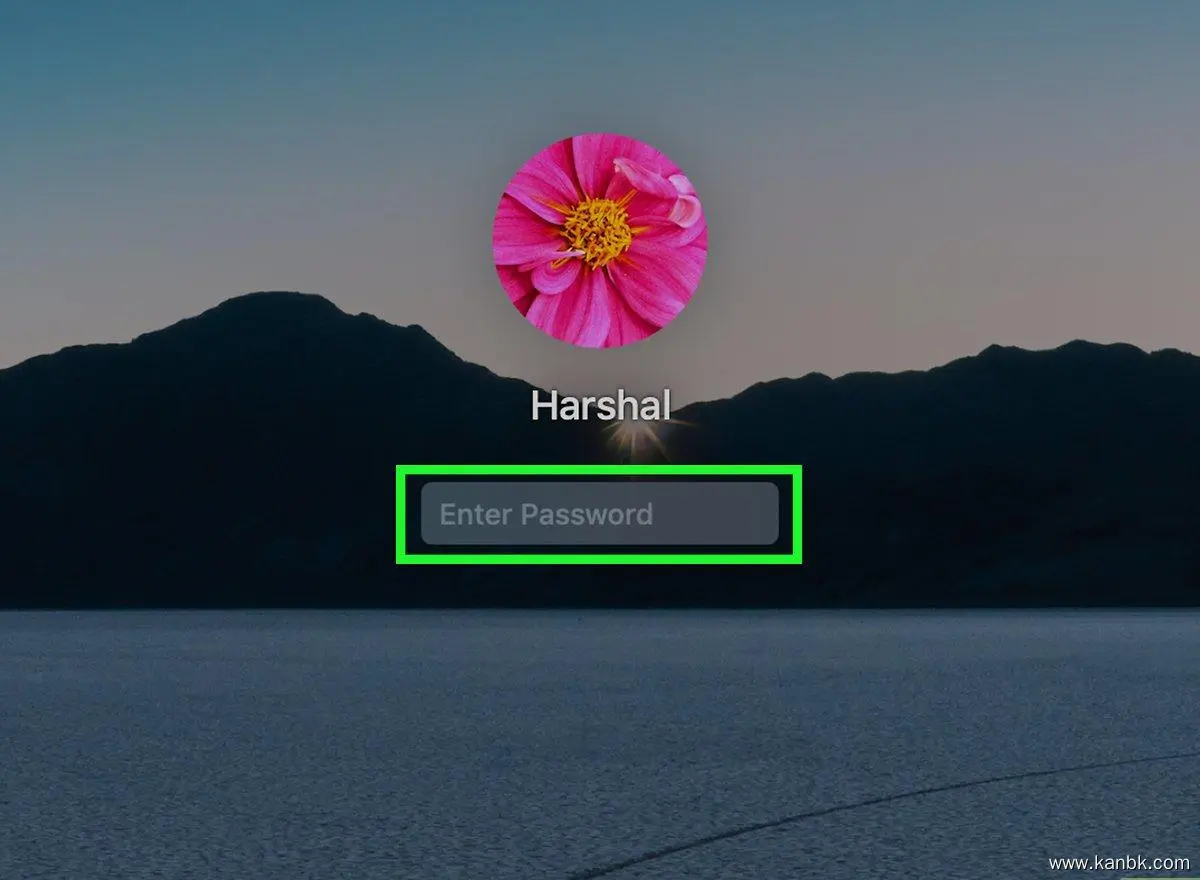
在Mac OS X上,如果您丢失了管理员密码,您仍然可以通过几种方法来重置它。以下是一些方法:
使用Apple ID重置密码。 如果您的Mac OS X版本为OS X 10.7.5或更高版本,并且您已经绑定了您的Apple ID,则您可以使用Apple ID来重置密码。只需在登录屏幕中输入错误的密码三次,系统将提示您是否希望重置密码。请单击“重置密码”按钮并按照屏幕上的指示操作。注意:您需要知道与您的管理员帐户关联的Apple ID 才能使用此方法。
使用恢复模式重置密码。 恢复模式是Mac OS X内置的一种特殊启动方式,允许您进行各种维护和故障排除操作。要进入恢复模式,请先关闭计算机,然后按住Command+R键,直到出现Apple标志。在恢复模式下,选择“实用工具”>“终端”。在终端中输入命令“resetpassword”,然后按回车键。接下来,将会弹出重置密码的窗口,您可以使用该窗口来更改管理员帐户的密码。
使用单用户模式重置密码。 单用户模式是另一种Mac OS X的特殊启动方式,在这种模式下,计算机会直接进入命令行接口,而不需要登录。要进入单用户模式,请先关闭计算机,然后按住Command+S键,直到出现黑屏。在单用户模式下,您可以通过输入一系列命令来重置密码。具体步骤和命令如下:
1)在命令行中输入“/sbin/fsck -fy”并按回车键,以检查和修复文件系统。 2)在命令行中输入“/sbin/mount -uw /”并按回车键,以将文件系统挂载为可写。 3)在命令行中输入“launchctl load /System/Library/LaunchDaemons/com.apple.opendirectoryd.plist”并按回车键,以加载Open Directory守护程序。 4)在命令行中输入“dscl . passwd /Users/username newpassword”,将“username”替换为您的管理员帐户名称,将“newpassword”替换为您的新密码,并按回车键,以更改管理员帐户的密码。
注意事项:
在重置管理员密码时,请注意以下事项:
数据备份。 在重置管理员密码之前,请确保已经备份了所有重要数据。重置管理员密码可能会导致某些数据丢失。
系统版本。 不同的Mac OS X版本可能需要不同的重置密码方法。请确认您使用的是正确的方法与您的系统兼容。
总结:
在Mac OS X上,可以使用Apple ID、恢复模式或单用户模式来重置丢失的管理员密码。使用Apple ID可以重置密码,前提是您已经绑定了Apple ID。恢复模式和单用户模式都需要进入特殊的启动方式,并通过命令行来执行重置密码操作。在进行重置管理员密码之前,请务必备份重要数据。